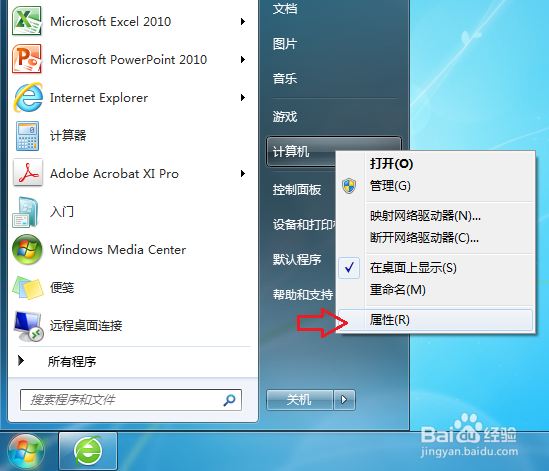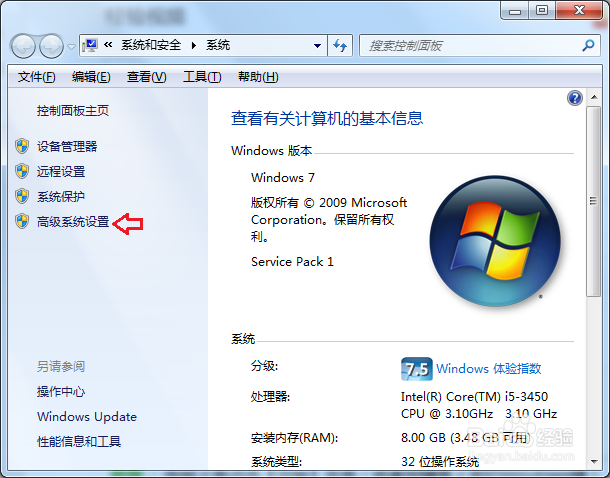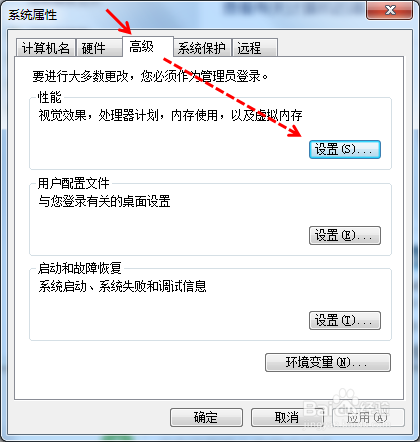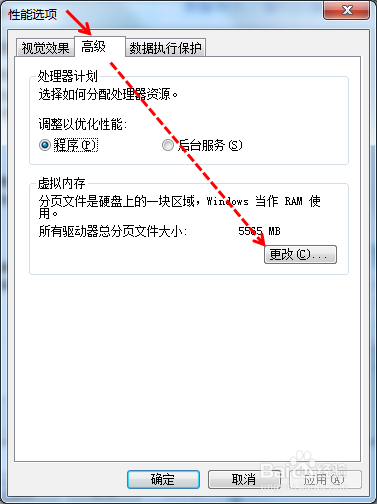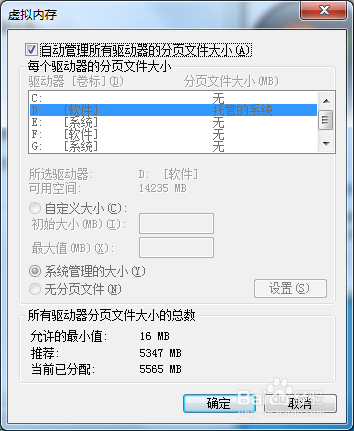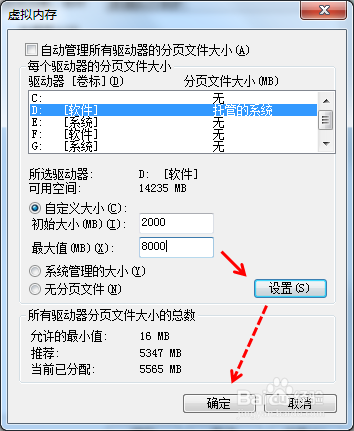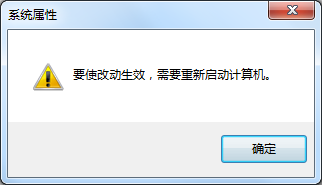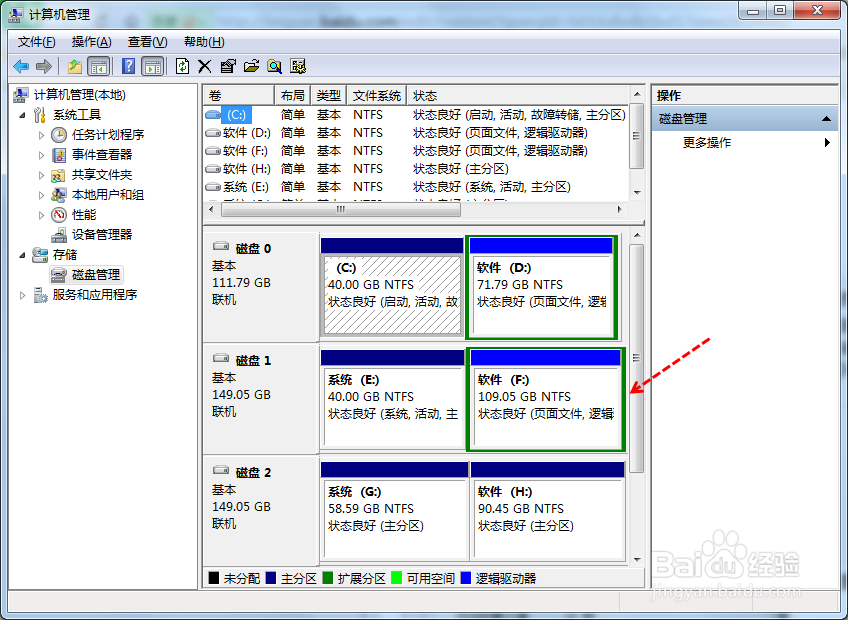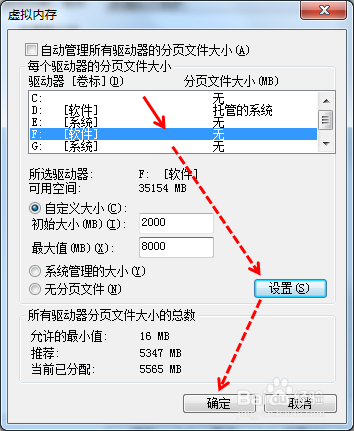怎样设置虚拟内存
1、电脑上面点击【开始】菜单(或者按键盘上面的Windows键),在“计算机”上面单机右键,选择“属性”。
2、点击【高级系统设置】。
3、在“系统属性”对话框里面选择【高级】,在“性能”下方点击【设置】。
4、在“性能选项”对话框里面点击【高级】,【更改】。
5、在“虚拟内存”对话里面勾选“自动管理所有驱动器的分页文件大小”,其虚拟内存将会被自动分配。
6、如果不需要自动设置虚拟内存,可以手动设醅呓择锗置虚拟内存。将“自动管理所有驱动器的分页文件大小”前面的勾(√)去掉,之后选择“自定义大小”,输入所要设置的初始大小和最大值,如:初始大小为2000,最大值为8000。输入完数值后,点击【设置】,【确定】,重启电脑方可生效。
7、如果电脑上面只安装有一块硬盘,虚拟内存豹肉钕舞设置在哪一个分区的效率都差不多一样。如果电脑上面安装有多个硬盘,选择其它硬盘分区作为虚拟内存,这样可以提高运行的效率(即:一块硬盘上面不用同时担当数据存储和虚拟内存使用)。
8、虚拟内存不宜设置过大,以免影响电脑的关机等待时间。
声明:本网站引用、摘录或转载内容仅供网站访问者交流或参考,不代表本站立场,如存在版权或非法内容,请联系站长删除,联系邮箱:site.kefu@qq.com。